
ゲームがカクついてまともにゲームがプレイできないけどどうすればいいのかな?



カクつきがひどい時は以外と簡単に直せるよ
カクつきがひどいとまともにゲームにならない
そんな人のため筆者が試して直った対処法などです。
困っている方は参考にしてください。
カクつかないためにPCで確認すべき事


スペックが足りているかどうか
「スペックが足りている」と思う方は飛ばしてください。
ただちょっとでも不安を感じた方は確認するべきことをおすすめします。
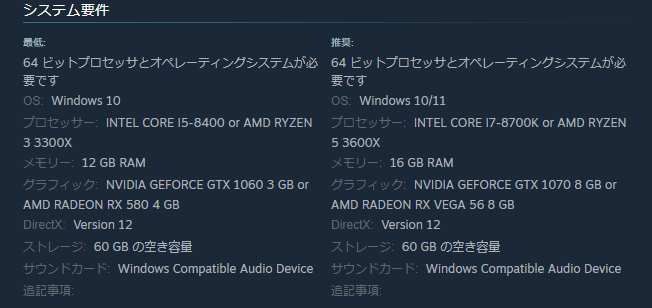
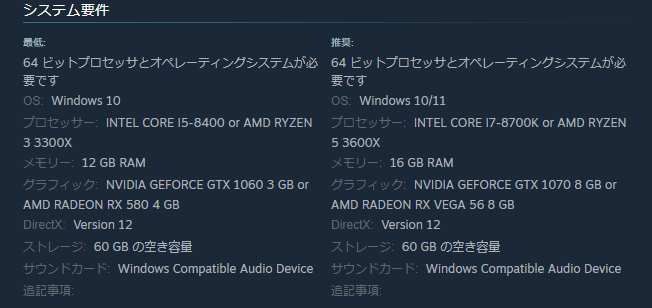
Steamのプレイしているゲームを開き下にスクロールするとスペックが載ってるので確認してみてください。
カクつく場合は最低スペックではなく推奨スペックを参考にしたほうがいいと思います。
自分のゲーミングPCのスペックの確認のやり方は「PCゲームのためスペックを確認するのにおすすめの方法は? 」で確認してみて下さい。



Steam以外のゲームも大抵は推奨スペックがあるはずなのでGoogle検索などで調べてね
メモリ容量が足りているか
筆者も過去にゲームでのメモリ容量が足りなくてカクつきを感じたことがあります。
まずカクつきを感じたらメモリ容量を確認してみることをおすすめします。
確認方法は「ESC」+「SHIFT」+「CTRL」でタスクマネージャーが開けるので
ゲームプレイ中に容量の変化を確認してみてください。
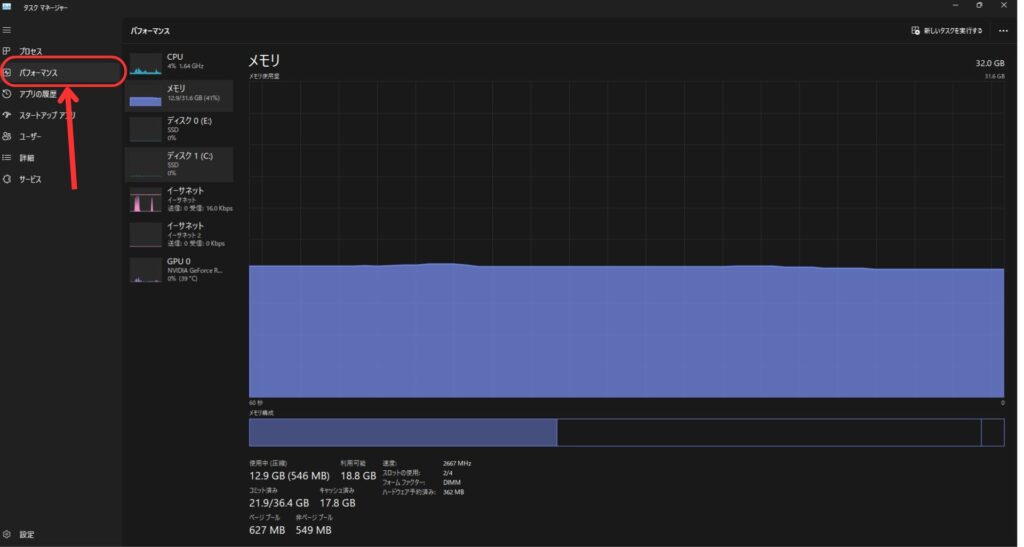
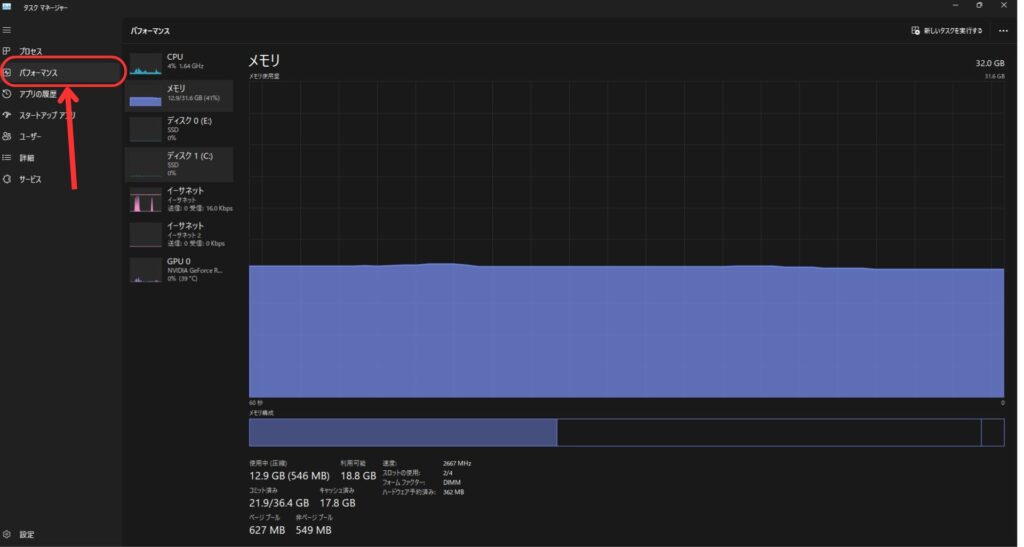
Windows11でカクつきを直すための対処法5選


タスクの終了



タスクを閉じるだけで直るの??
タスクを閉じるのが手っ取り早く原因を見つけることが最適な方法だと思います。
簡単な操作のため直らなそうですが以外とこれであっさり直ることが多いです。
実際に有名配信者のたいじさんもライティングソフトを落とすことで解決しています。
ただ、タスクと言ってもバックグラウンドのタスクを落とす必要があるためタスクマネージャーを使用します。
やり方
「ESC」+「SHIFT」+「CTRL」で開けます。
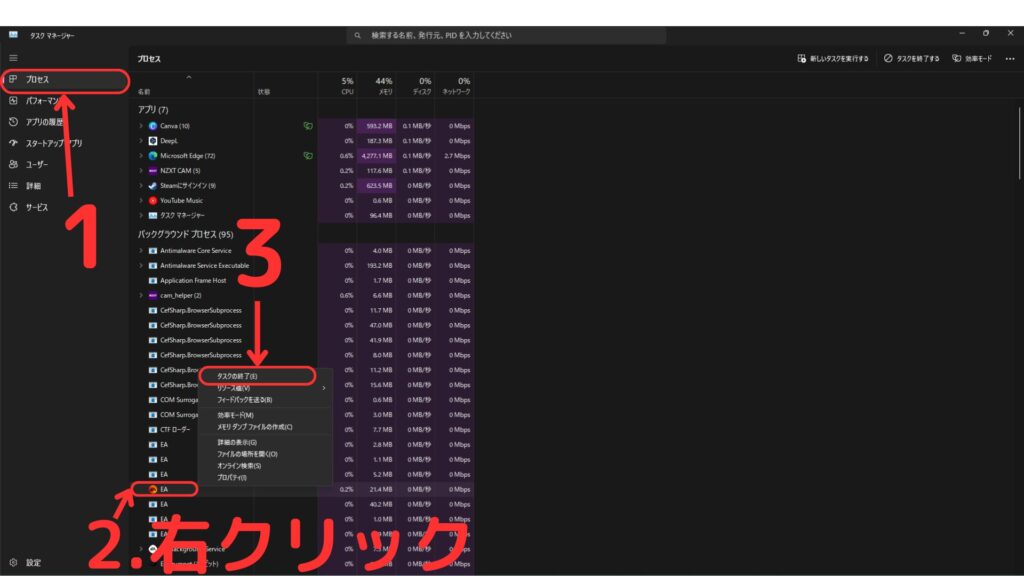
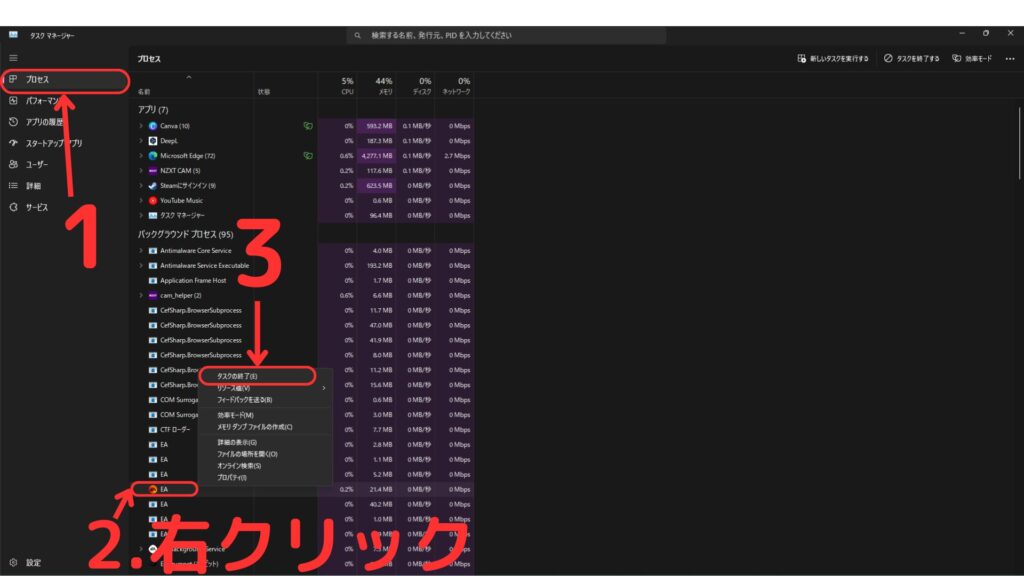
1.プロセスをクリック(タスクマネージャーは起動したときこの画面になってる)
2.怪しいと思ったアプリにカーソルを合わせ右クリック
3.「タスクの終了」をクリック
直ってなければ他のソフトのタスクも落としてみましょう。
(必要なタスクは落とさないように気をつけて下さい。)
ドライバやOSをアップデートする
これは当たり前のことではありますがまだしていなかったという人はまずアップデートしましょう。
対象はグラボやWindows11の更新です。
Nvidiaのグラボを使っている場合は「GeForce Experience」というソフトをインストールすることでドライバを簡単にアップデートできます。
Windows アップデートの場合は以下の通りになります。
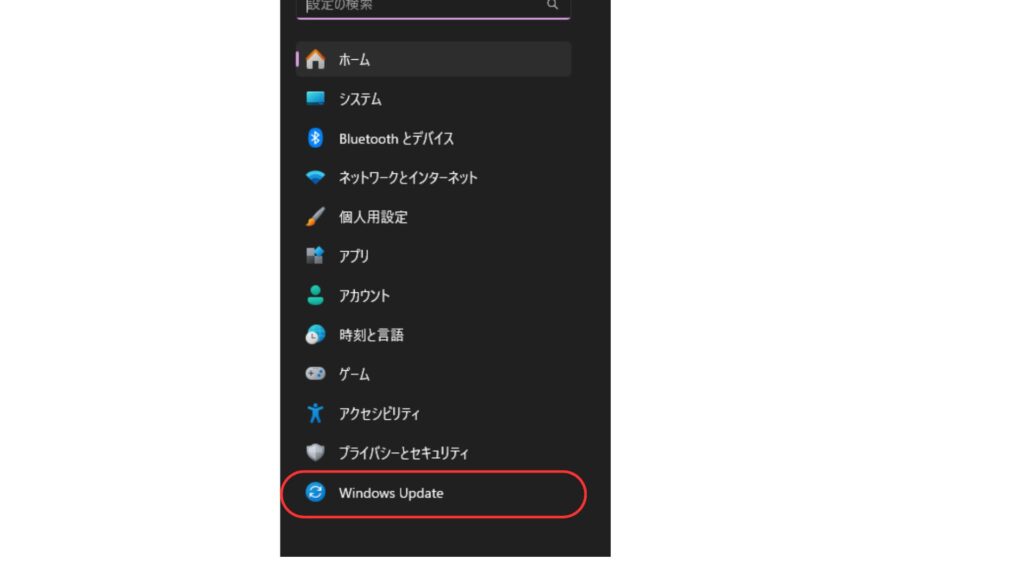
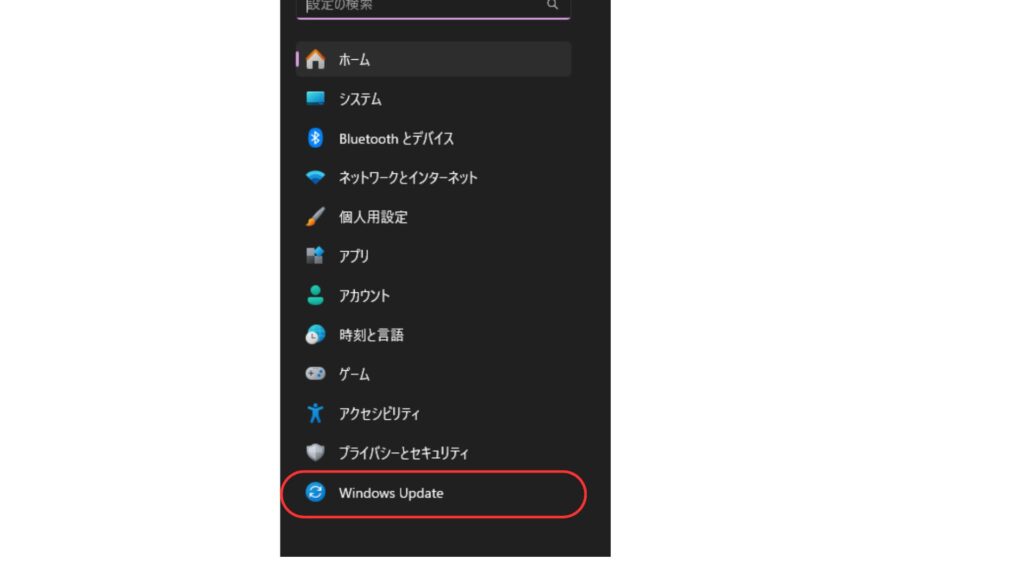
Windowsの設定を開き左の欄の一番下にWindows Updateがあるのでクリックしましょう。
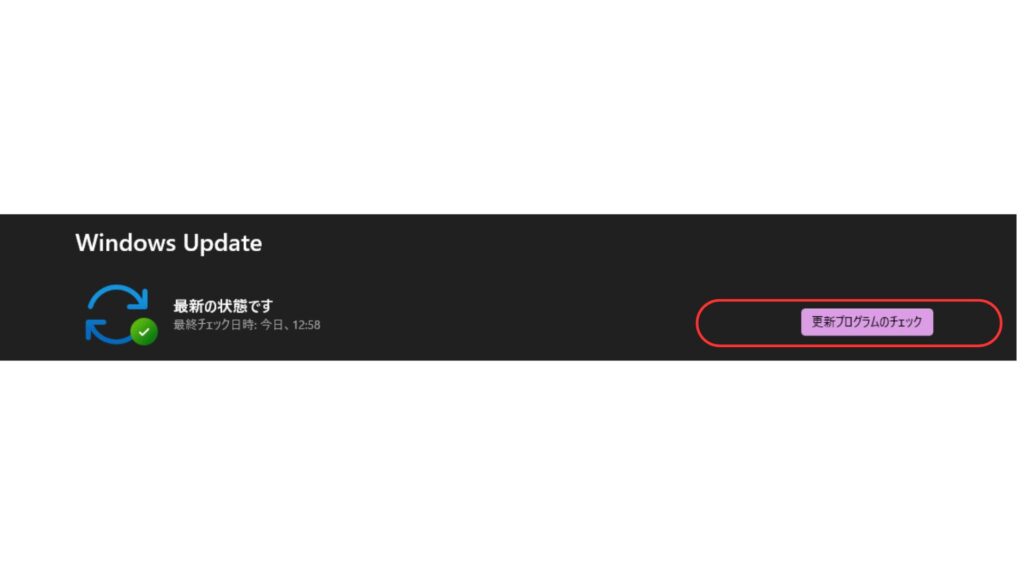
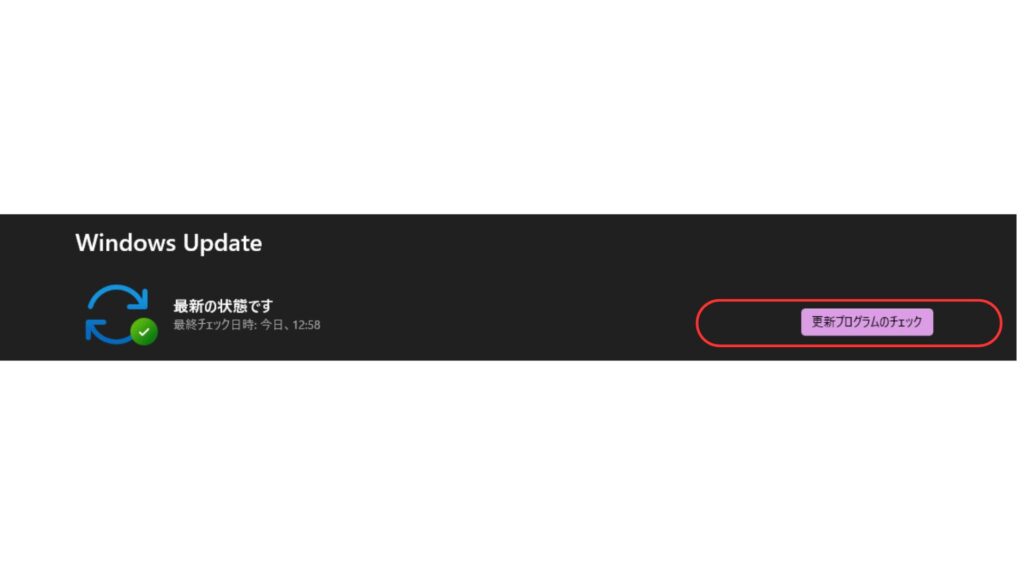
Windowsの「更新プログラムのチェック」をクリックして更新できるプログラムがないか確認します。



当たり前のことだけど忘れがちだよ
仮想メモリをオフにする
筆者はこの方法を試したことはありませんがスペックが足りているはずなのに何故かカクつく人は試してみて欲しい設定です。
ただこの設定方法はメモリ容量に十分余裕のある人向けの設定となっているため試してみて不具合が出るようなら元に戻したほうがいいです。
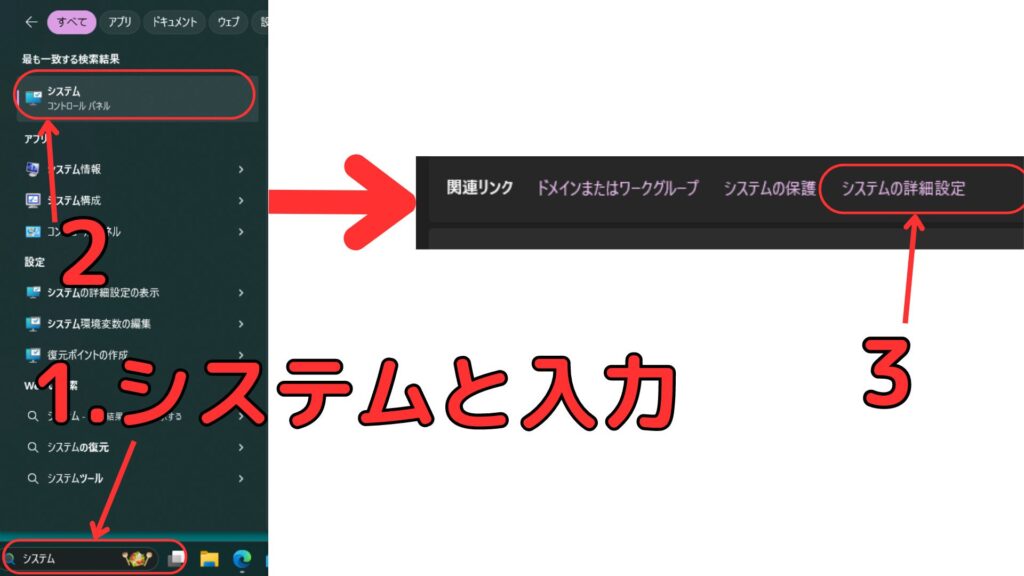
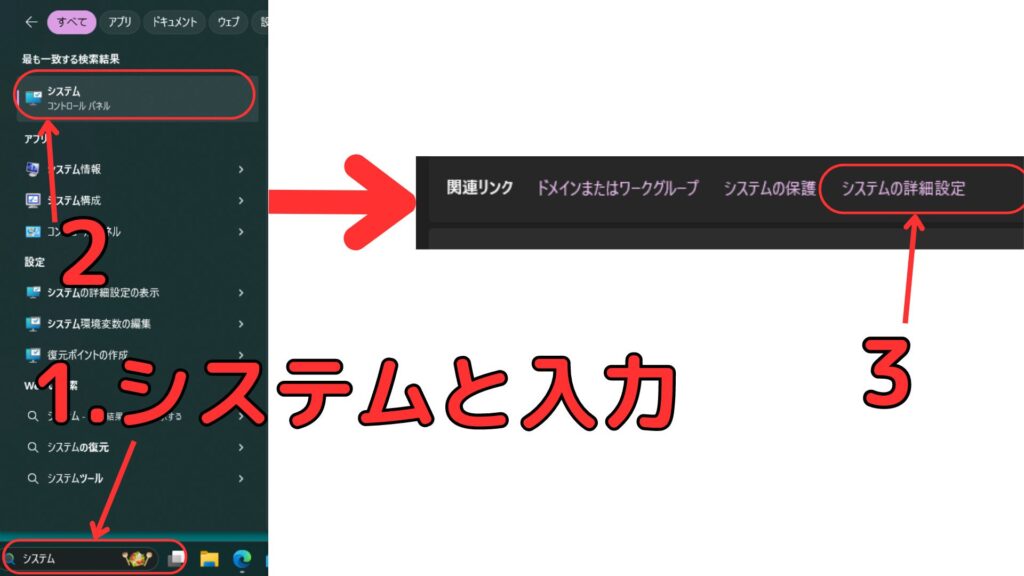
1.デスクトップ左下に「システム」と入力
2.システムをクリック
3.Windowsの設定画面が開くので「システムの詳細設定」をクリック
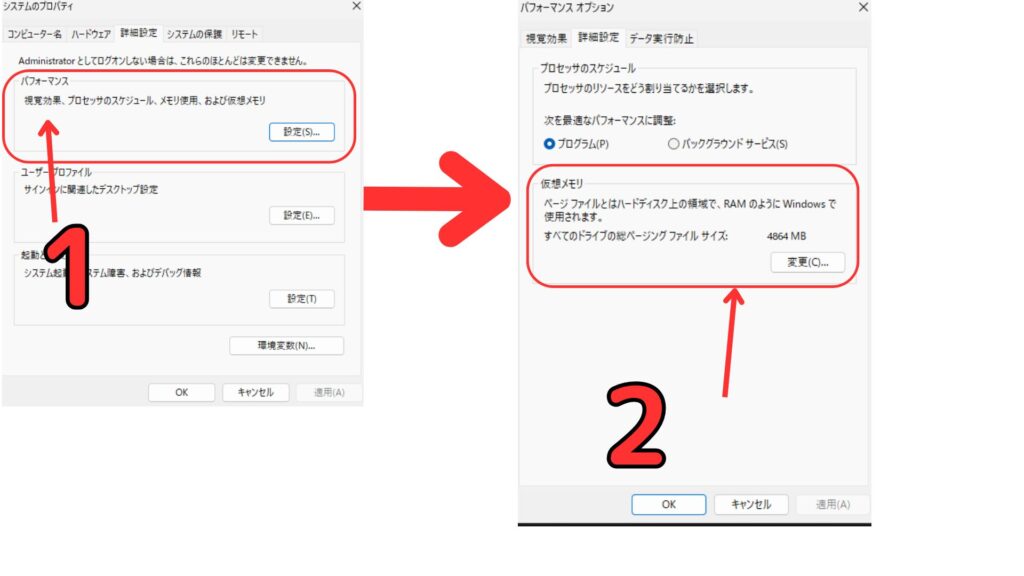
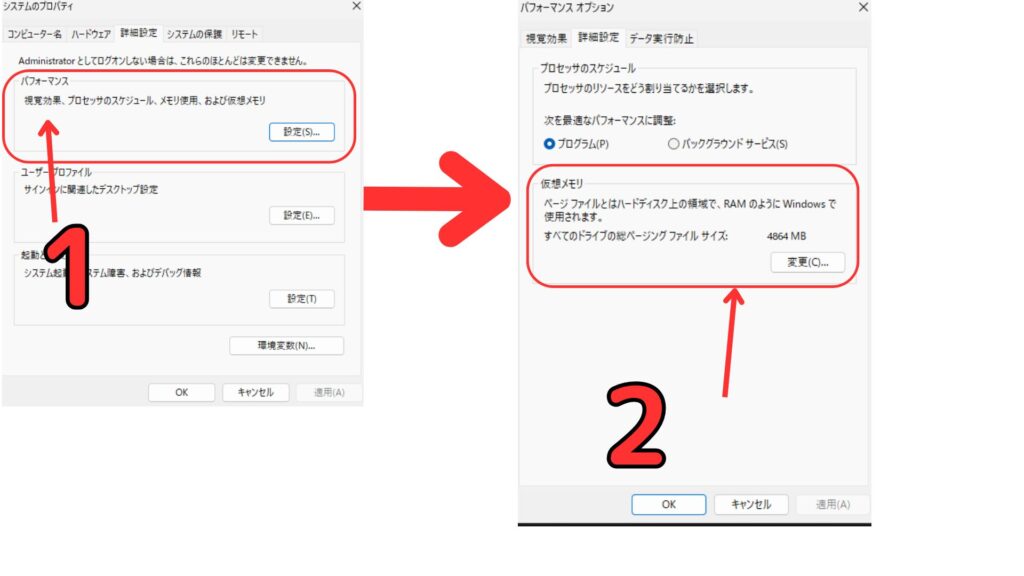
1.パフォーマンス欄の設定をクリック
2.仮想メモリ欄の変更をクリック
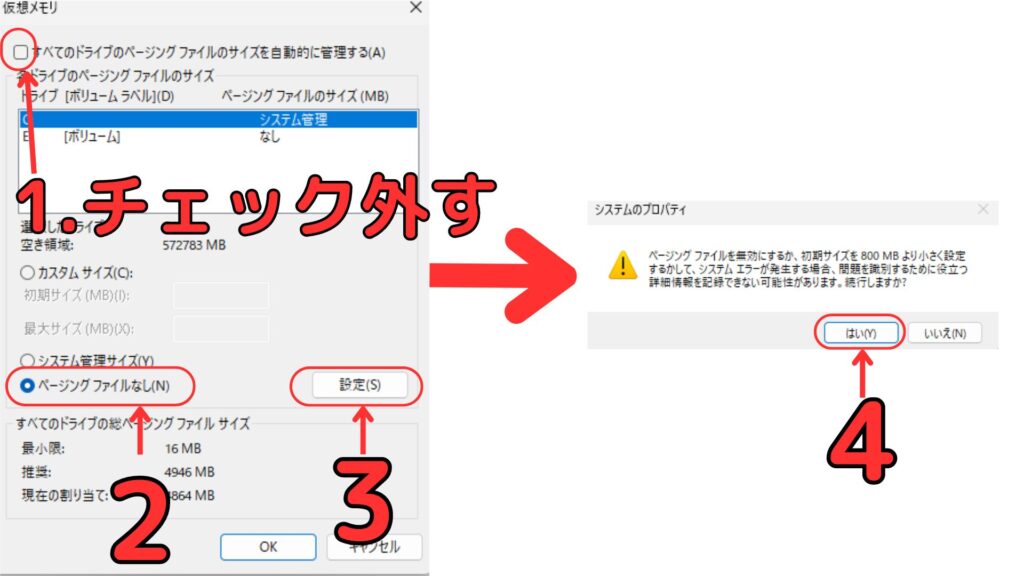
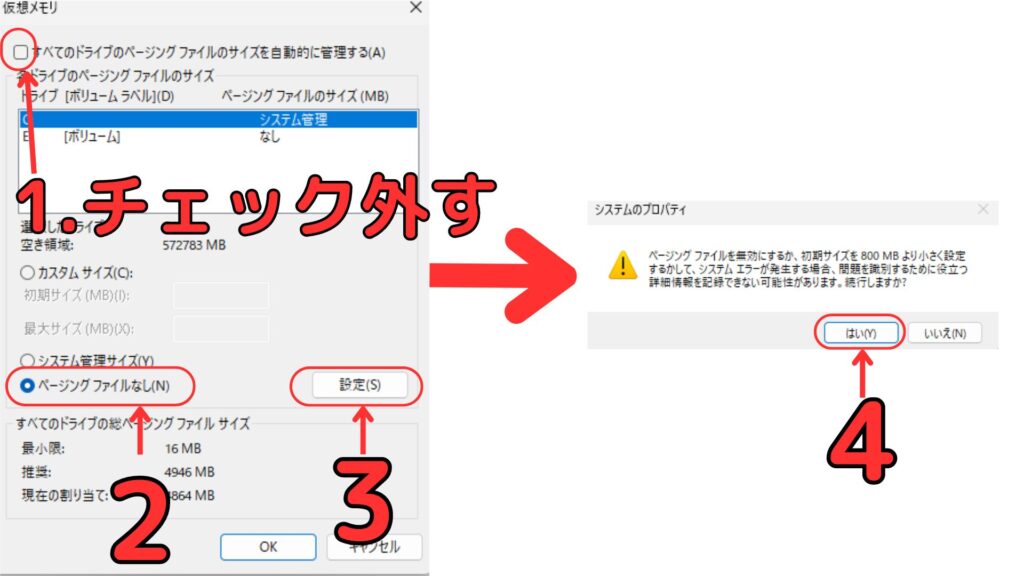
1.「すべてのドライブページングファイルのサイズを自動的に管理する」のチェックを外す
2.ページングファイルなしにする
3.横の設定をクリック
4.警告が出るので「はい」を押す
壁紙のスライドを無効にする
Windowsの壁紙にはスライドショー機能が備わっておりゲームプレイ中でも映像に支障をきたす可能性があります。
もしスライドショーになっている場合は設定からオフにしてみましょう。
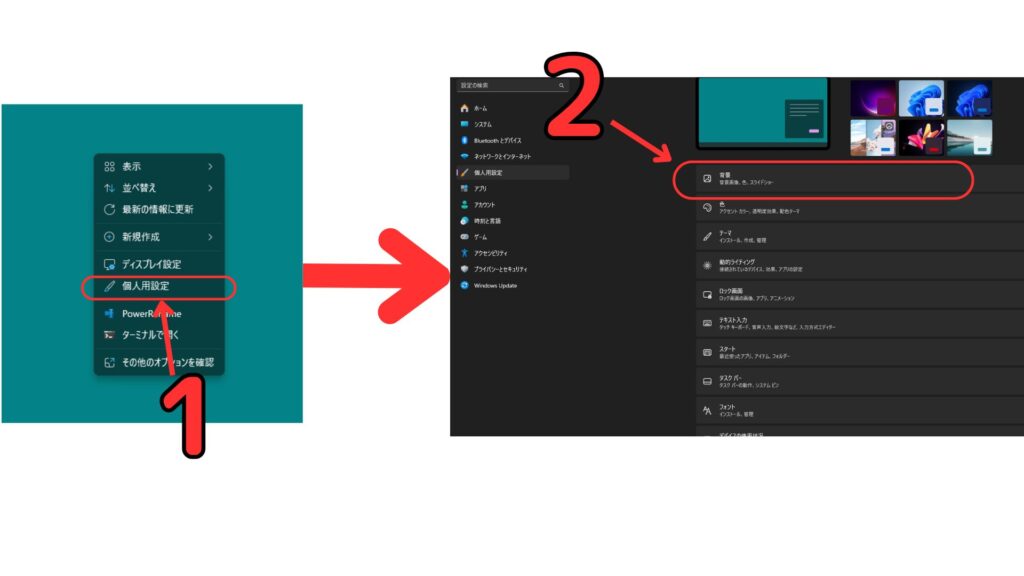
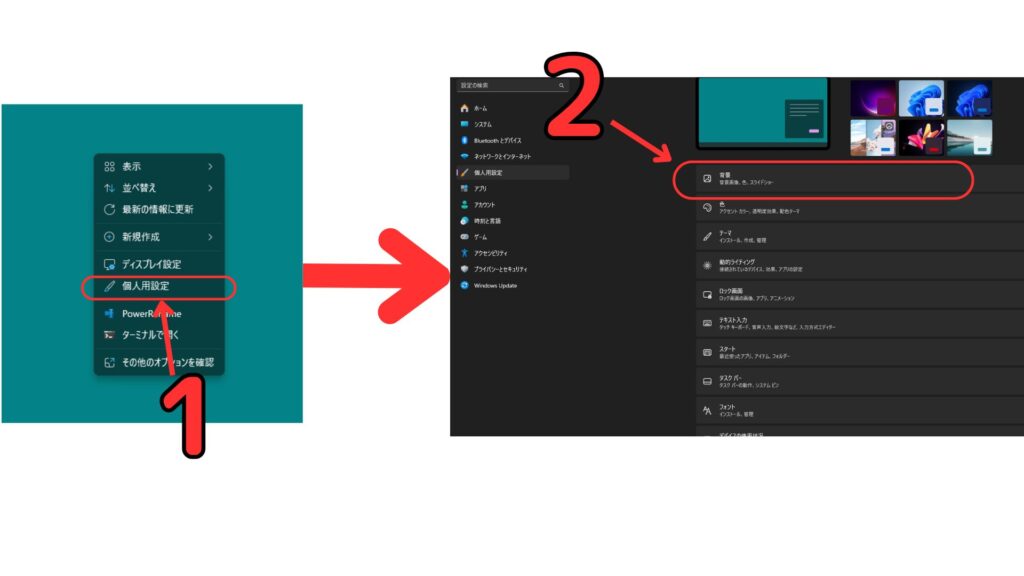
1.デスクトップの何もないところで右クリックを押し「個人用設定」を開く
2.Windowsの設定画面に移動するので「背景」を開く
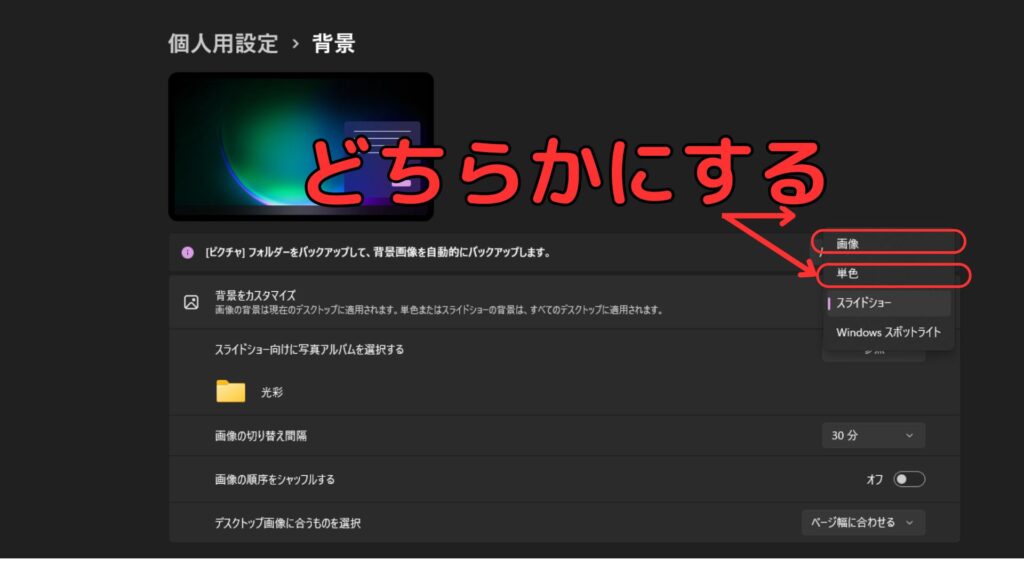
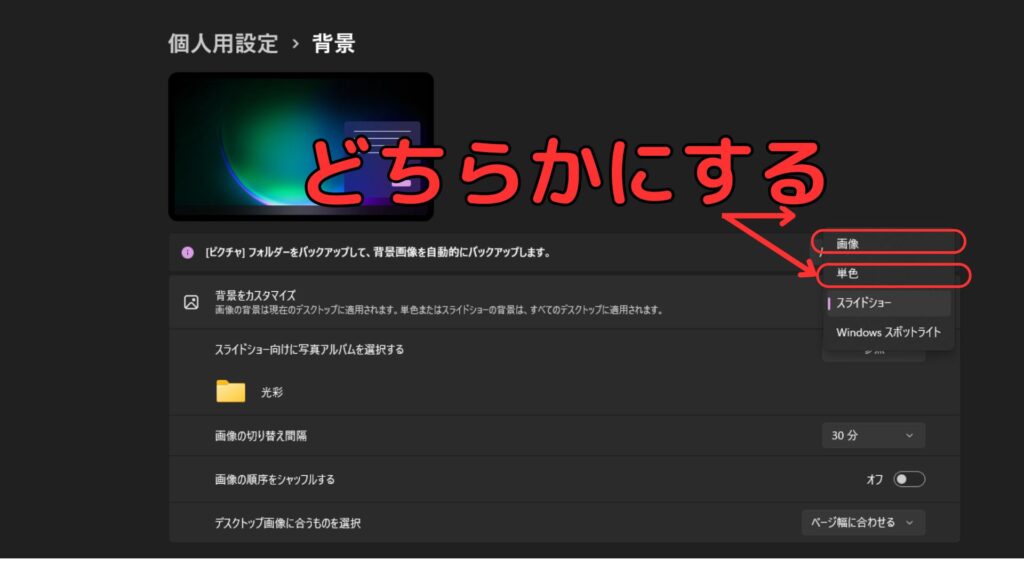
スライドショーになっている場合は「単色」か「画像」を選択する。
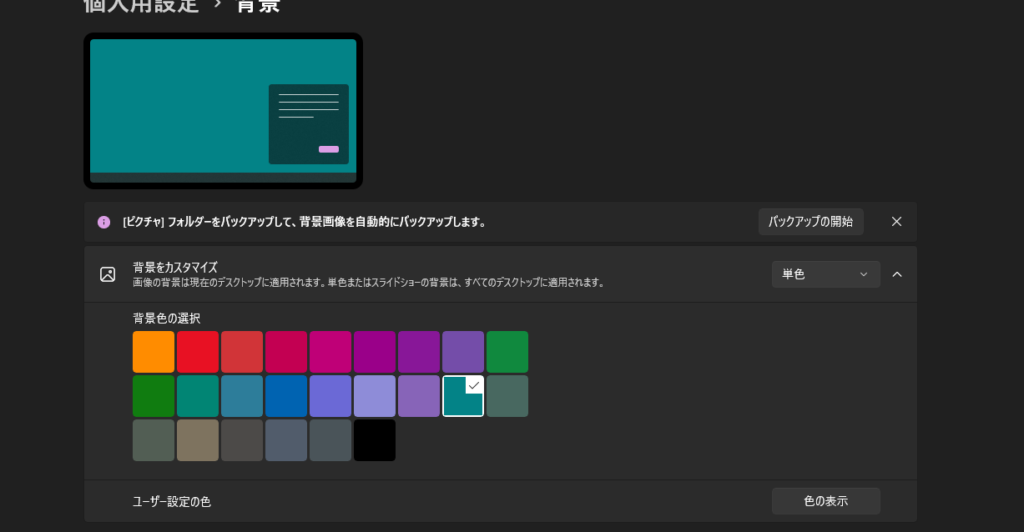
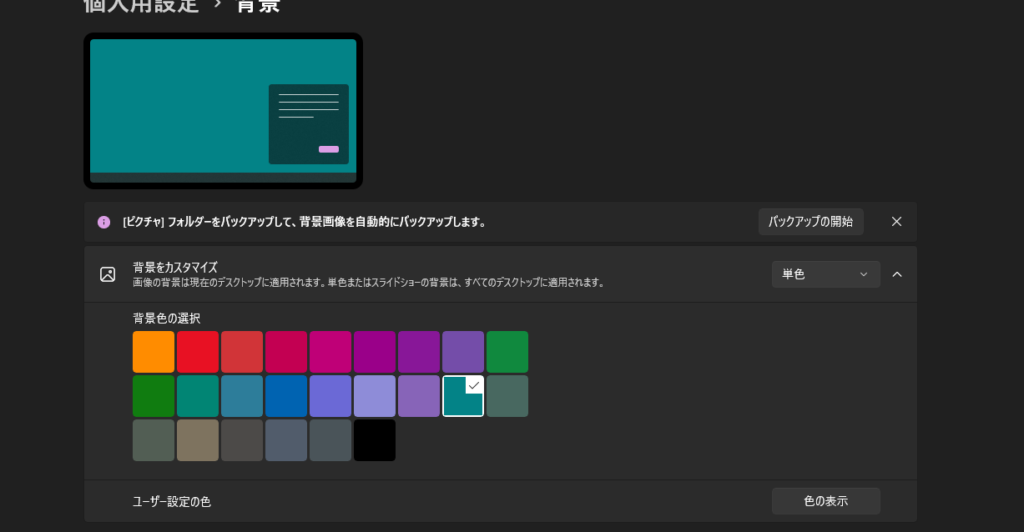



こだわりがない場合は単色がおすすめ!
PCパーツの温度をチェックする
ゲーミングPCを5年以上使っている人やPCに不具合があるように思う人は一度PCパーツの温度を確認してみても良いかもしれないです。



温度って大事なの?
筆者もCPUクーラーが反応しておらずPCゲームを起動したことがあります。
その際、まともに動作がしないくらいカクついた経験があるので微細な変化だとしても温度管理は重要だと思っています。
ではどのように確認するのか…
タスクマネージャーなどでも一部の温度は確認できなくもないですが全てのPCパーツの温度が見れるわけではないので以下のソフトをインストールすることを勧めます。
HWMonitor のダウンロードと使い方 – k本的に無料ソフト・フリーソフト (gigafree.net)
こちらのソフトはPCパーツの温度を細かく見られるソフトです。



もちろん無料なので気軽にインストールしてね
(ただ温度の細かい見方などは知識がないとちょっと難しい部分はあります。)
実は回線に問題があったり?
カクつくのは単純にラグを感じるからという可能性も否定しきれません。
特にオンラインゲームの場合は回線環境を整えることで大幅にゲームが快適にプレイできるようになります。
回線が安定しない場合の設定方法も当ブログにて紹介しています。
>>Pingが有線でも安定しない場合は?性能を最大限に引き出す設定【ゲーミングPC】
ただこの設定方法はあくまで大元の回線環境が整っている前提の設定なのでまずは環境を整えましょう。
Windowsの設定方法まとめ
筆者の体感ではバックグラウンドのタスクを落とすことで改善することが多いです。
それ以外だとやはりPC側の問題ということが多かったのでどうしても直らない場合はPCを疑ってみるのも一つの選択肢ではあります。
ただPC側の問題だと原因を特定するのが難しいためまずは原因を色々探ってみて下さいね。
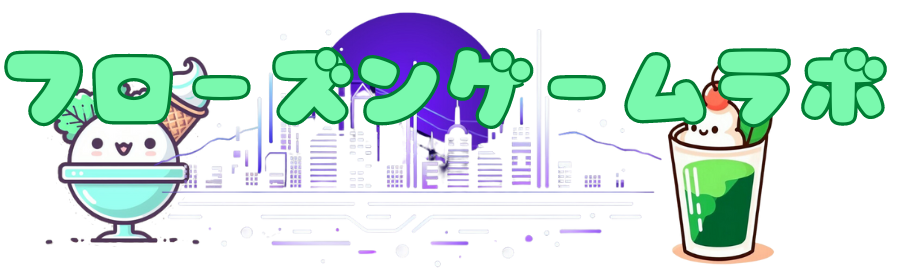

コメント